Рвав-рвав, сегодня я – собака-курочка!
Перед вами 7-я заметка из нашего цикла "Мелкие радости", и сегодня мы рассмотрим такой наболевший вопрос, как выгрузка большого объема данных из MS Power BI. В последнее время часто попадаются ситуации, когда нашу любимую систему используют как некое промежуточное средство, для выгрузки данных в MS Excel в целях дальнейшего анализа (с построением, опять-таки, сводных таблиц и прочими делами).
Свое особое мнение на этот счет могу высказать отдельно, и не здесь, а пока, как говорится: “…Ну надо так надо!”
В качестве исходных данных имеется таблица из одного столбца с названием "Номер записи", в котором содержится больше 150 тысяч значений:
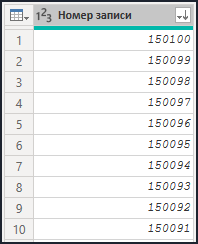
Задача:
Получить указанное количество значений в файле MS Excel.
Рвав-рвав, в выполнении данной задачи нам поможет такой инструмент, как DAX Studio.
Количество записей в объеме "150 010" взято не "с потолка", а в связи с тем, что, например, с облаке (служба Power BI Service), существует ограничение на выгрузку в объеме "150 000" для файла Excel, и "30 000" для файла CSV.
Решение:
- Открыть файл Power BI, содержащий модель данных.
- Запустить DAX Studio:
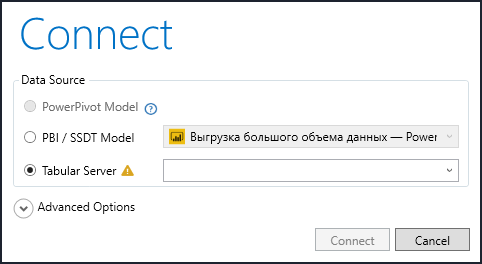
- Устанавливаем переключатель в пункт "PBI / SSDT Model":
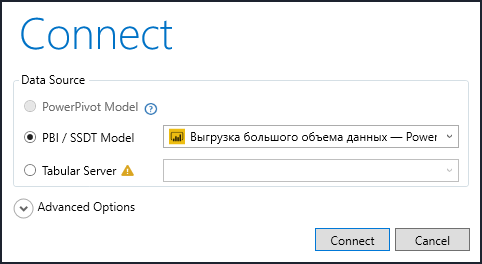
- Нажать кнопку "Connect".
- В открывшемся окне запроса написать команду "EVALUATE" с именем нужной таблицы, в нашем случае – это "Список записей":
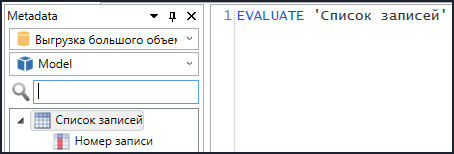
- Запустить запрос на выполнение при помощи кнопки "Run" (Путь: Закладка Home → Кнопка "Run"), или на клавиатуре нажать кнопку "F5". В результате выполнения запроса в нижней части экрана в разделе "Results" появится результат отработки запроса:
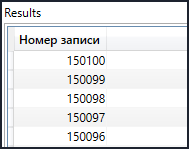
- Указываем способ сохранения данных при помощи кнопки "Output" (Путь: Закладка Home → Кнопка "Output" → Раздел Excel Кнопка "Static").
- Повторно запускаем запрос на выполнение.
- В открывшемся окне указываем желаемое имя файла, и место его сохранения:

- Нажать кнопку "Сохранить".
- Открыть получившийся файл при помощи MS Excel и проверить результат.
Рвав-рвав, DAX Studio всем в лапы!
Ваш Смайл

